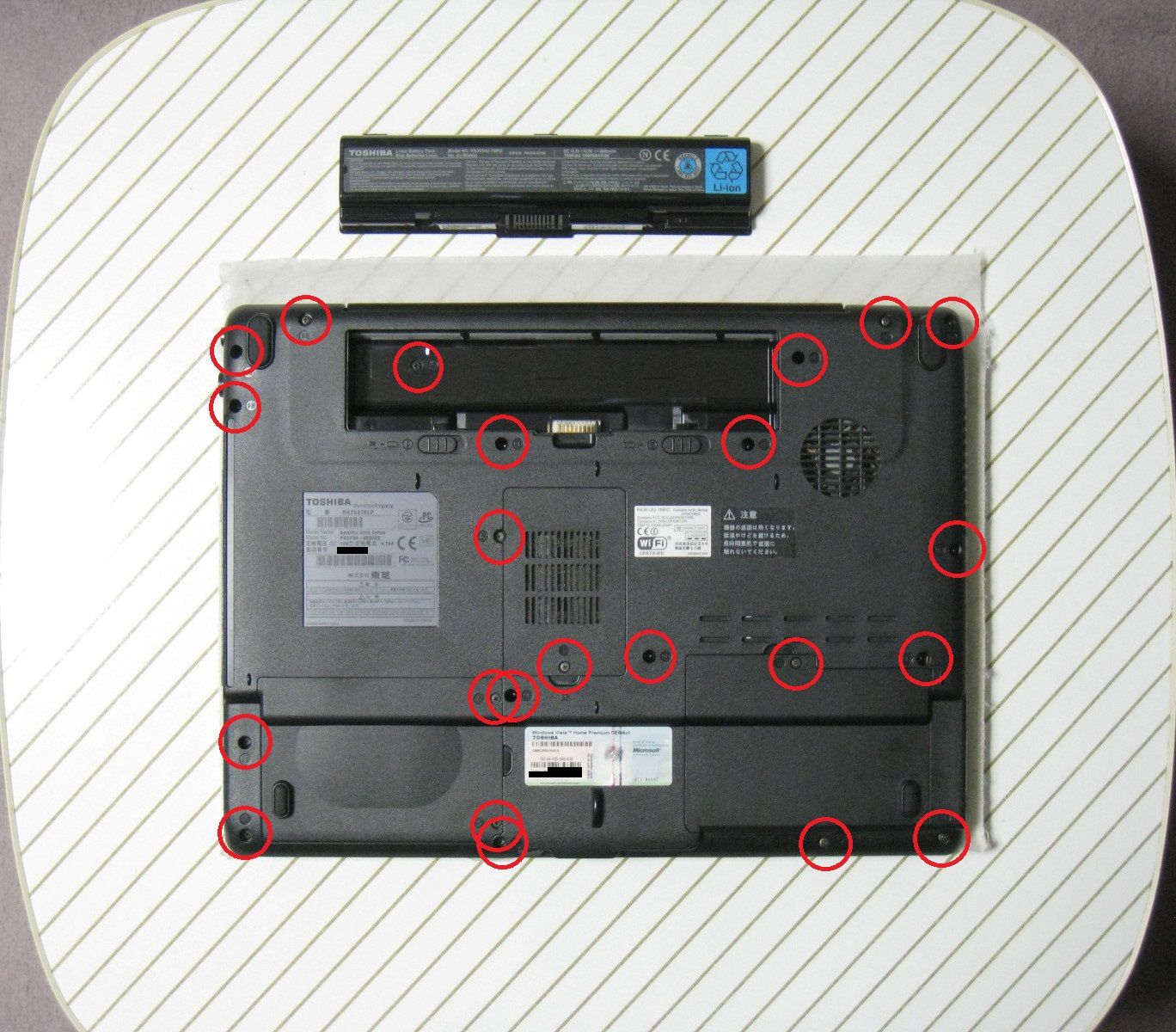dynabook TX/67Eを分解し、プロードライザを代替部品に交換する
- PCで快適!音楽生活 >
- 関連機器 >
- dynabook TX/67Eを分解し、プロードライザを代替部品に交換する
dynabook TX/67Eは、dynabook TX/67E PATX67ELP(東芝)のレビューでも述べたとおり、5年ほど使用した頃から全く起動しなくなったり、起動中に電源が落ちたりするなどの問題が起きるようになった。BIOSを更新しても全く効果がない。
この問題の特徴は、ACアダプタ駆動の場合にのみ発生するということ。バッテリー駆動の場合には発生せず、何の問題もなく起動する。だから、私は起動時はバッテリー駆動にして、起動後はACアダプタ駆動にするなど、1年ほどだましだまし使ってきた。だが、最近はACアダプタ駆動にした瞬間にフリーズしたり、発熱も酷くなったり、いよいよ限界のようだ。
ネットの情報によると、原因はソフトウェアではなく、ハードウェアの問題らしい。この問題の大半は、プロードライザと呼ばれるコンデンサーが劣化して、CPUにかかる電荷が変わるからとのこと。要はこのパーツを交換すれば直る可能性が高い。
ここで問題になってくるのは、元の新しいプロードライザ(NEC Tokin OE128)に交換するのか、代替部品に交換するのかである。
NEC Tokin OE128は、耐久性が低い上に最近流通しているものは不良率が高いらしいので、私は耐久性が高く、不良率が低い代替部品に交換してみることにした。
現在、ノートパソコンはソフトがバンドルされていない機種なら、5万円ほどでこのパソコン以上の性能のものが購入できるので、ここまでやる必要はないかもしれない。上手くいけば、ちょっとした出費で直る可能性があるという話である。後述したことを試しても、必ず直るとは言えないので、そこは自己責任でお願いしたい。
用意したもの
- プロードライザの代替部品
- はんだこて
- はんだ
- はんだ吸取り線
- カッターナイフ(大・小)
- ドライバーセット
- ピンセット
プロードライザの代替部品は、パナソニックの導電性高分子タンタル固体電解コンデンサー 330μF 2.5V 低ESR(縦7mm×横4mm)×4個。ヤフオクで送料込み800円ほどで入手できた。ひとつひとつのパーツが非常に小さいので、はんだ付けがやりにくそう。eの後の数字はロット番号だ。
はんだこては太洋電機産業のKS-30(30W)。かなり前から家にあったものだ。こて先があまり細くない上にかなり年季が入っているので、これで上手くいくのかちょっと心配。しかし、あまり使う機会がないはんだこてを買い足すのは控えた。
はんだは太洋電機産業のSD-60(直径0.6mm)。価格は300円ほど。はんだこてのこて先があまり細くないので、はんだだけはせめて細いものを用意した。
はんだ吸取り線は太洋電機産業のCP-30Y(幅3mm・長さ2m)。価格は500円ほど。今回の作業は、はんだを吸い取る機会が多そうなので一応用意した。
その他のものは全て家にあったもので賄った。どんなものでも良いと思う。カッターナイフは、今回プロードライザを切り取る作戦でいくので重要だ。ドライバーも大きさの違うものを数種類は用意しておいた方が良い。
結局、買ったものはプロードライザの代替部品、はんだ、はんだ吸取り線のみ。価格はしめて2,000円ほどだった。
分解の手順
分解の手順はネットの情報を参考にした。
まず準備として、ACアダプタを抜いてバッテリーパックを取り外しておく。
次にdynabook TX/67E本体裏面の23か所のネジを全て外す。ネジは英数字で識別されている(6B,4F,4など)のでわかりやすい。同じ英数字のネジは、なくさないようにそれぞれ1か所に集めておくこと。
ハードディスクは取り外さなくてもいけそうだが、作業中に落ちたりしたら困るから、矢印の方向にスライドさせてロックを解除し、一応取り外しておく。
キーボード上面のカバーは取り外すのがちょっと大変。[F1]キーと[Ins]キーを押した後に生まれる隙間にマイナスドライバーを突っ込み、慎重にこじ開ける。木かプラスチックのへらなら、マイナスドライバーより傷が付きにくいのでなお良いだろう。隙間が大きくなったら、指を入れてじわじわ開けていく。くれぐれも割ったりしないように。
開けた後、スピーカーの周りにほこりが溜まっているので、しっかり掃除しておこう。
キーボード上面のカバーを取り外すと現れる、2か所のネジを外す。
キーボードは薄いフラットケーブルでつながっているため、そのままでは取り外せない。フラットケーブルの2か所のロックを矢印の方向に動かして解除する。これでキーボードが取り外せる。
キーボードを取り外すと現れる、液晶ディスプレイの大きめのコネクタと2か所の無線LANのコードを外す。無線LANのコードは細いので、誤って断線させたりしないように。
スピーカーの上にある4か所のネジを外すと、液晶ディスプレイが取り外せる。ディスプレイを取り外して身軽になった本体を軽く振ると、DVDドライブがスルッと抜けると思うので、DVDドライブもこのタイミングで取り外しておこう。
ベゼル(基板を覆っている上面のカバー)を取り外すには、まず小さいフラットケーブルの2か所のロックを矢印の方向に動かして解除する。次にその上にあるネジを外す。
そして、スピーカーの横辺りに、マイナスドライバー(できれば木かプラスチックのへら)を突っ込んで慎重にこじ開ける。ツメで厳重にロックされているため、なかなか取り外せないが、ベゼルか底側のパーツを外方向に押し出すような感じで慎重に開けよう。ここを力技でやると、ツメが折れてしまうので要注意。
私は、上部中央(液晶ディスプレイの下の部分に当たる)の底側のパーツに付いているツメを2か所折ってしまった・・・。この部分は、ベゼルを外方向に押し出すような感じで慎重に開けなければならなかったようだ。
ベゼルを取り外すと現れる、大きめのコネクタと4か所のネジを外して、CPUファンを取り外す。6年分のほこりがごっそり溜まっているのでしっかり掃除する。CPUファンのコードは黒いセロハンテープのようなもので固定されていたが、これはもういらないだろう。
プロードライザを代替部品に交換
いよいよプロードライザ(NEC Tokin OE128)を代替部品(パナソニックのタンタルコンデンサー)に交換する作業に入る。CPUファンの下にあるパーツだ。
NEC Tokin OE128は、がっちりはんだで固定されているので、取り外すのが非常に難しい。ヒートガンと呼ばれる機器で熱して取る方法と、大きめのカッターナイフで切り取ってしまう方法があるが、前者は何より買い足さないといけないし、熱を加えすぎるのも嫌だから後者を計画していた。
しかし、これがかなり大変だ。基板に傷を付けないように最善の注意が必要になる。基板が近づくに連れ、この方法が正しかったのかわからなくなってくるが、何とか取り切った。この工程に一番時間をかけるぐらいの気持ちで慎重にやった方が良い。
残ったはんだは、はんだ吸取り線で吸い取ることになる。だが、残ったはんだが薄すぎるのか全くといって良いほど取れなかった。熱を加えすぎるのは嫌だから、途中で断念することに。
さて、いよいよパナソニックのタンタルコンデンサーを取り付ける作業だ。ヤフオクの出品者が付けてくれた取り付け説明書を見ると、左右2つずつ合計4つのコンデンサーを斜めに取り付ける方法と水平に取り付ける方法がある。後者はそのままだとコンデンサー裏面の金属板(下の画像参照)が2本のラインに接触しないため、基板を削る必要があるとのこと。
だから、私は見た目は不恰好だが、取り付けが簡単な前者を選択した。
タンタルコンデンサーのはんだ付けは、最初から予想していたとおり、非常に難しい。元々小さいパーツの、さらに小さい金属板と基板上の2本のラインをはんだ付けする必要がある。初心者には難しいのが目に見えている。
いざやってみると、右側のラインのコンデンサーは、案外簡単にはんだ付けできたのだが、左側のラインで案の定大苦戦した。はんだが上手く溶けなかったり、溶けても玉になってあらぬ方向にコロッと転がったり。はんだに含まれるヤニが焦げて基板に付着している様子を見てもわかって頂けるだろう。ピンセット片手に何回やり直したのだろうか?覚えていない(汗)。
※はんだ付けのやり方は正攻法にこだわらない方が良い。はんだをあらかじめ適量(数ミリ)で切断し、コンデンサーの金属板の前に設置する。それを押し付けるような形ではんだ付けした方が成功率が高かった。このやり方なら、はんだこてのこて先やはんだの細さはあまり関係がない。
左上のコンデンサーはやり直しによる見た目の損傷が特に激しく、熱を加えすぎて壊れていないか心配なレベルだったので、同じヤフオクの出品者から予備を買い足して付け直すことに。出費がかさむが仕方がない。はんだ付けに自信がない人は、最初から予備を用意しておこう。上で活躍しなかったはんだ吸取り線は、この工程で大活躍しましたとさ。
以上で、何とかNEC Tokin OE128を、パナソニックのタンタルコンデンサーに交換する作業は完了した。
さて、dynabook TX/67Eがちゃんと起動するのかチェックに入る。分解とは全く逆の手順で組み立てていく。ハードディスクを取り付ける工程まで巻き戻り、ACアダプタ駆動で電源をオン。何事もなかったように快調に起動する。10回中10回とも成功。直った!
dynabook TX/67Eが直ったことを確認してから、完全に元どおりに組み立てる。2時間の映画を回しっ放しにしても、ほとんど発熱しないことに驚く。やっぱり異常な発熱だったことを確認。もっと早く交換しておけばよかった。あのまま使い続けていたら、たぶん完全に壊れていただろう。
まとめ
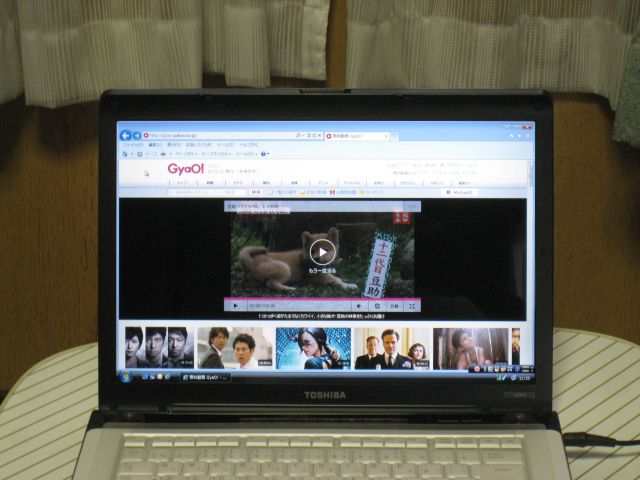
dynabook TX/67EがACアダプタ駆動のみで起動に失敗するなら、それはプロードライザが劣化している可能性が高い。発熱が酷くなっているならいよいよ末期症状だ。速やかに何らかの対策をした方が良い。
ネット上にはこの問題を解決する方法がいくつかあるが、プロードライザをタンタルコンデンサーに交換してしまうことが、最も良い方法ではないか。上手くいけば、ちょっとした出費で根治治療することができるだろう。
ただし、何度も言うが、交換したからといって必ず直るとは言い切れない。そこのところをちゃんと理解した上で自己責任でやって欲しい。